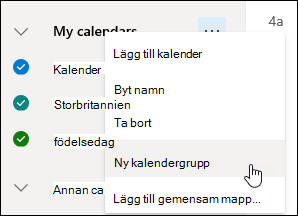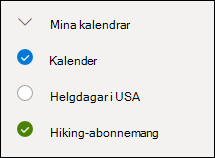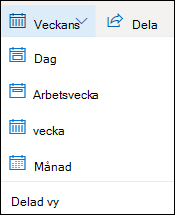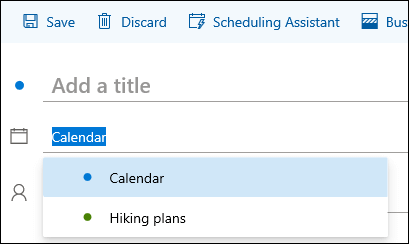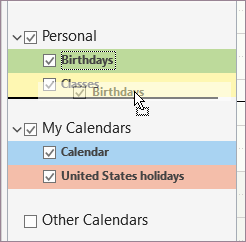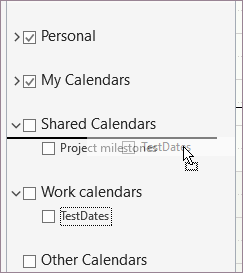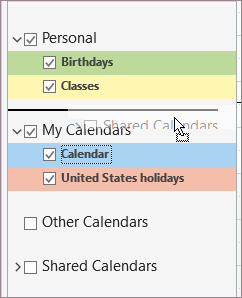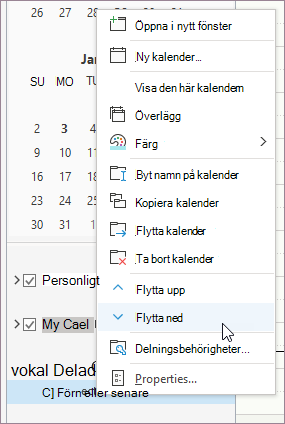Outlook.com kan du visa mer än en kalender åt gången. Kalendrarna kan vara en kombination av din standardkalender, dina kalendrar och kalendrar som du har anslutit till.
Det finns flera typer av kalendrar som du kan lägga till. Mer information finns i Lägga till en kalender i Outlook.com.
Som standard finns det en kalendergrupp som heter Mina kalendrar. Med hjälp av snabbmenyn kan du skapa fler grupper.
-
Högerklicka på Mina kalendrar i navigeringsfönstret för kalendern och välj sedan Ny kalendergrupp.
-
Ange ett namn för den nya kalendergruppen och tryck på Retur.
Högerklicka på en befintlig kalendergrupp för att skapa eller öppna en ny kalender i gruppen, byta namn på gruppen eller radera gruppen.
Obs!: Du kan endast byta namn på eller radera kalendergrupper som du själv har skapat. Det går inte att flytta en kalender mellan olika kalendergrupper.
Lägga till eller ta bort kalendrar från kalendervyn
-
Om du vill lägga till eller ta bort en kalender från kalendervyn markerar du kryssrutan intill kalendern i navigeringsfönstret för kalendern. Om du tar bort bockmarkeringen bredvid en kalender tas den bara bort från vyn. Kalendern tas inte bort från ditt konto.
Fler alternativ
-
Du kan byta namn på, ta bort, dela, uppdatera behörigheter eller ändra färg och snabbknapp för dina kalendrar. Markera kalendern och högerklicka för att öppna menyn.
-
Om du har lagt till en kalender som tillhör någon annan i din kalendervy högerklickar du för att byta namn på, ta bort eller ändra färg och snabbknapp för kalendern. Om du tar bort en kalender som tillhör någon annan tas den bara bort från ditt konto, den tas inte bort.
-
Du kan lägga till och visa så många kalendrar du vill på ditt konto. Färgen på varje kalender talar om vilka objekt som tillhör vilken kalender.
-
Du kan se alla kalendrarna samtidigt i sammanfogad vy. Du kan behöva rulla vågrätt för att alla ska visas i delad vy.
-
Du kan visa vyerna Dag, Vecka eller Arbetsvecka i sammanfogad eller delad vy. Du kan aktivera eller inaktivera delad vy med hjälp av växlingsknappen i vyväljaren för kalendern överst i kalenderfönstret.
Om du äger mer än en kalender kan du välja vilken kalender du vill skapa en händelse i genom att välja den i listrutan i fönstret ny händelse.
Du kan flytta en händelse till en annan kalender.
-
Högerklicka på den händelse du vill flytta och välj Redigera.
-
Välj Mer information längst ned i händelsebeskrivningen.
-
Välj kalendernamnet i händelsefönstret och välj en annan kalender i den nedrullningsbara menyn.
-
Välj Spara.
Du kan snabbt ändra ordningen på dina kalendrar i en grupp, ändra ordningen på grupperna och flytta kalendrar från en grupp till en annan.
-
Dra en kalender uppåt eller nedåt inom en grupp för att ändra dess plats i listordningen.
-
Dra en kalender från en grupp till en annan.
-
Dra en kalendergrupp uppåt eller nedåt i fönstret för att ändra dess plats.
-
Högerklicka på en kalender och välj Flytta upp eller Flytta ned på snabbmenyn.
Vill du ha mer hjälp?
|
|
Om du vill ha support i Outlook.com klickar du här eller välj Hjälp på menyraden och anger frågan. Om självhjälpen inte löser problemet rullar du ned till Behöver du fortfarande hjälp? och välj Ja. Om du vill kontakta oss på Outlook.com måste du logga in. Om du inte kan logga in klickar du här. |
|
|
|
Om du vill ha mer hjälp med ditt Microsoft-konto och prenumerationer går du till Konto och Faktureringshjälp. |
|
|
|
Om du vill ha hjälp och felsöka andra Microsoft-produkter och -tjänster ange ditt problem här. |
|
|
|
Ställ frågor, följ diskussioner och dela med dig av dina kunskaper i Outlook.com Community. |